百度脑图换行编辑文字的方法
时间:2023-03-24 13:54:43作者:极光下载站人气:232
百度脑图是一款比较经典的制作思维导图的软件,我们可以通过该软件进行思维导图的制作和编辑,有的学生在学些某些知识点的时候,有一些地方自己不理解,那么就会通过画思维导图的方式来巩固知识点,同时这样可以帮助自己更好学习掌握自己不理解的知识点,而对于学生来说,想要使用一个制作思维导图的软件,首先要看看该软件是否是免费的使用软件,而百度脑图针对学生来说,就可以免费使用其中的全部功能,同时常用的功能都是有提供的,可以帮助自己完成制作思维导图的需求,不过有的小伙伴在使用的过程中想要将文字内容进行换行编辑,但是自己不会操作,那么小编针对这个问题给大家仔细的讲解一下如何使用百度脑图进行换行编辑文字的具体操作方法吧,需要的话可以看看方法教程。

方法步骤
1.当我们进入到百度脑图的编辑页面的时候,你可以点击页面上方工具栏中的【插入下级主题】工具,插入一个子主题,在子主题中进行编辑文字内容。
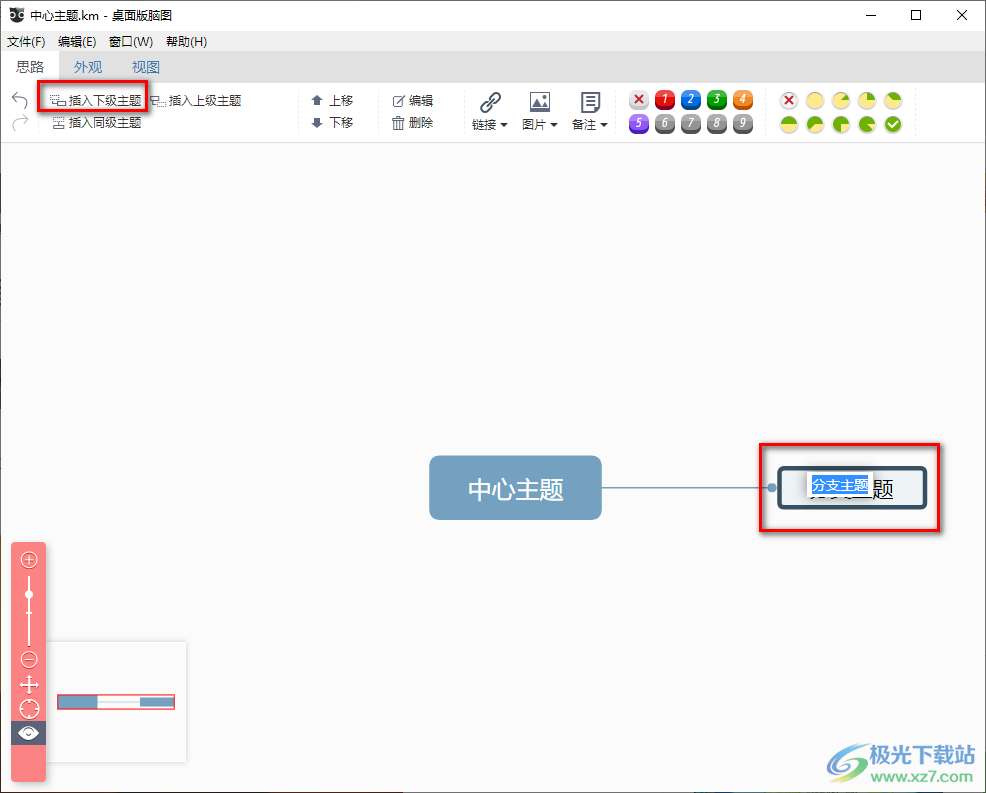
2.当你需要在主题框中编辑了一长串的文字时,发现该主题框的文字并不会自动的换行,那么这样操作下来,如果编辑的文字很长,就会影响主题框的一个美观。
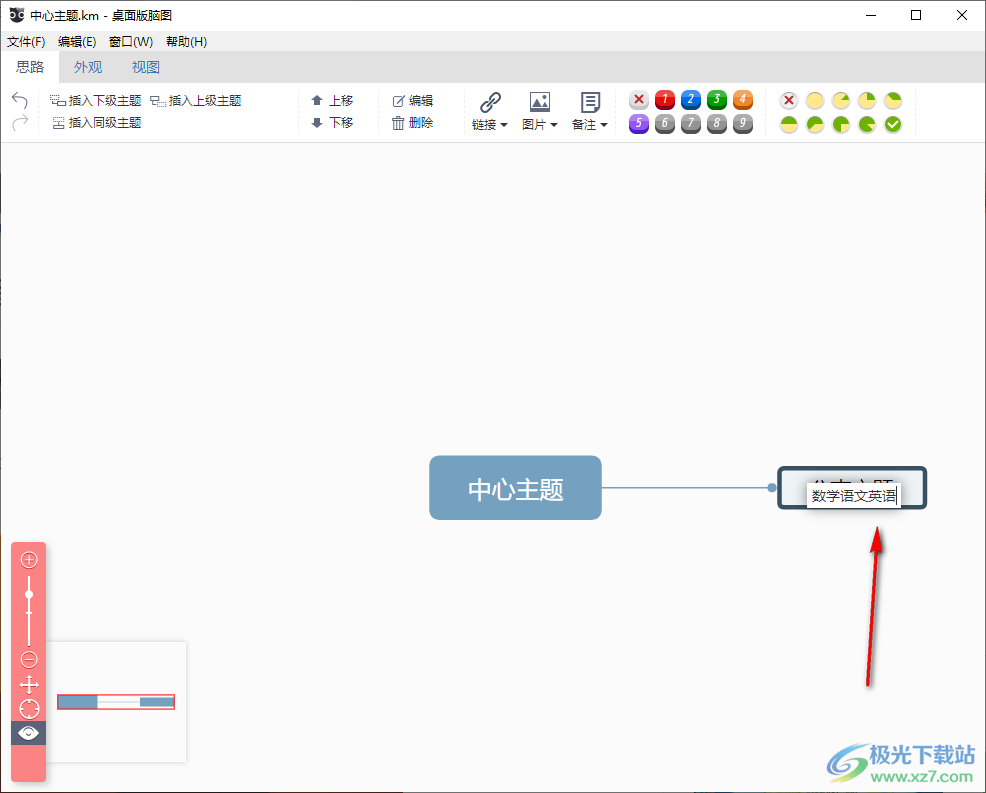
3.如图所示,如果文字内容太多,那么我们的主题框就会显得很长。

4.对此我们可以通过自动换行来解决这样的问题,用鼠标左键双击主题框,然后在空白框中编辑自己想要的文字内容,在编辑的过程中,想要进行换行编辑的文字按下键盘上的shift+enter快捷键即可换行,如图所示。
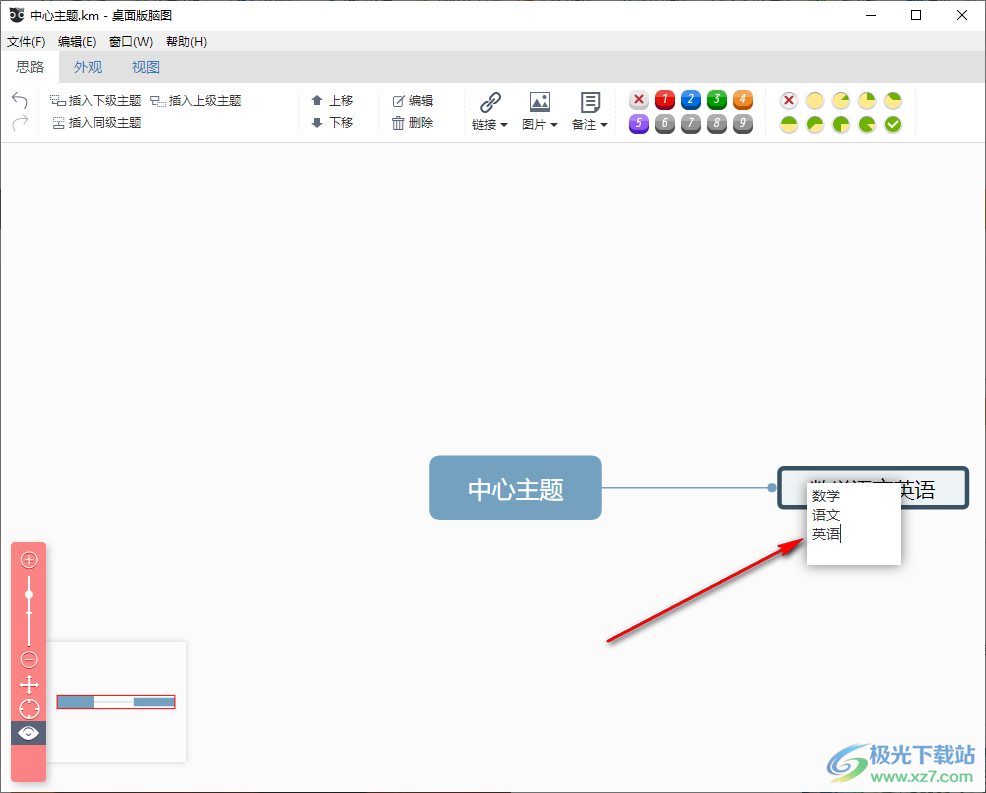
5.之后将鼠标点击任意一个空白地方,那么我们的主题框中的内容就编辑好了,如图所示。
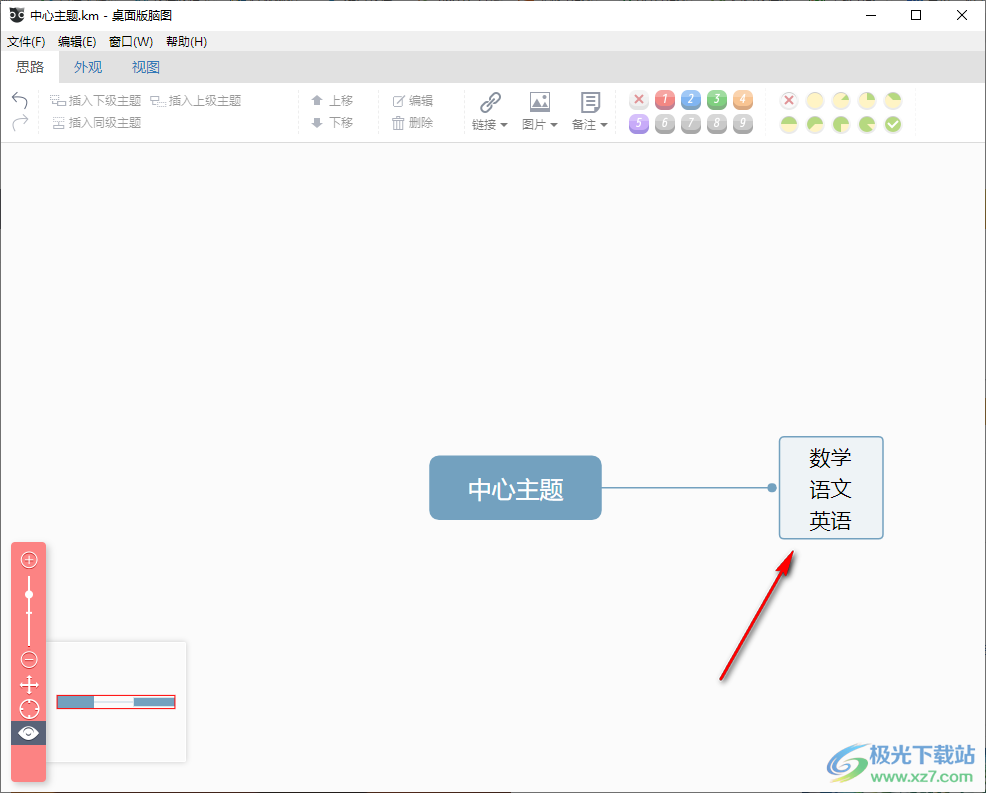
以上就是关于如何使用百度脑图进行文字换行编辑的具体操作方法,如果你在使用百度脑图的过程中,如果在主题框中编辑的文字有很多,那么就涉及到文字换行编辑的功能,如果不知道怎么操作的小伙伴可以看看小编上方分享的方法教程,在编辑文字的时候按下shift+enter快捷键进行换行操作就好了,感兴趣的话可以操作试试。


网友评论